Hai accidentalmente cancellato dei file dal tuo computer? Forse stavi praticando con l’uso di PowerShell per cancellare file. La prossima cosa che sai, le tue foto e documenti sono spariti, e non sono nel Cestino. Dovresti provare l’utilità di Recupero File di Windows.
Il Recupero File di Windows o WinFR è uno strumento gratuito sviluppato da Microsoft. Afferma di funzionare oltre il filesystem NTFS e utilizza diverse modalità per eseguire la scansione del disco alla ricerca di file. Ma funziona? E come?
In questo articolo, apprenderai lo strumento WinFR e lo utilizzerai come strumento per il recupero di file in Windows 10.
Prerequisiti
WinFR non è disponibile per tutti i sistemi operativi Windows. È disponibile solo per Windows 10 versione 2004 (Build 19041.0 o superiore). Dovrai aggiornare la tua versione di Windows 10 se vuoi usarlo. Questo requisito significa anche che WinFR non è disponibile su Windows Server OS.
Verifica della versione di Windows
Ci sono più di un modo per verificare la versione di Windows del tuo computer. Ma il modo più veloce è premere WIN+R sulla tastiera per aprire la finestra di dialogo Esegui e digitare winver. Comparirà la finestra Informazioni su Windows dove puoi confermare la versione del sistema operativo. WinFR è un’utilità a riga di comando, il che significa che dovrai impartire comandi in CMD o PowerShell per utilizzarla.
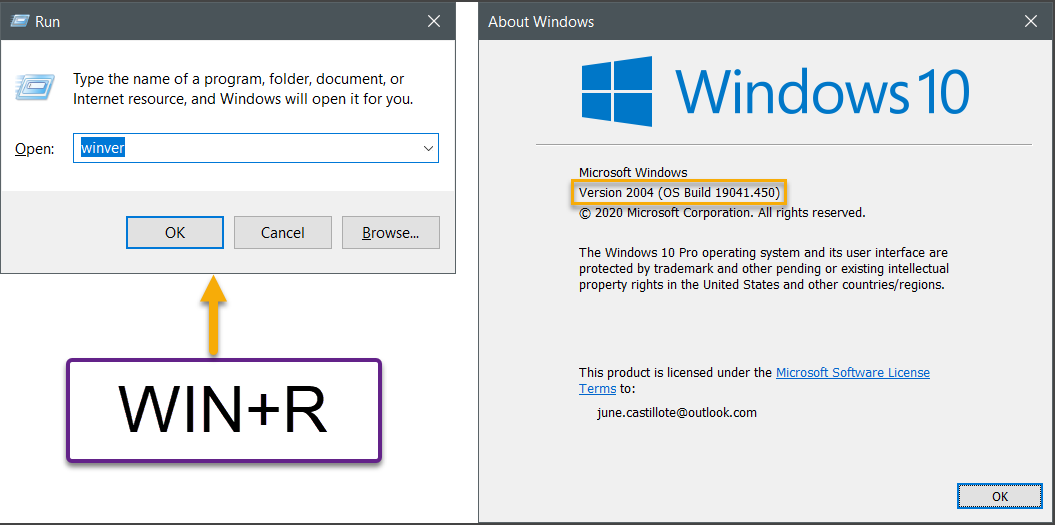
Installazione di Windows File Recovery
L’unico modo (ufficiale) per installare WinFR è tramite il Microsoft Store. Come puoi vedere dalla schermata sottostante, una volta cercato Windows File Recovery nello store, l’installazione è un processo a un solo clic.
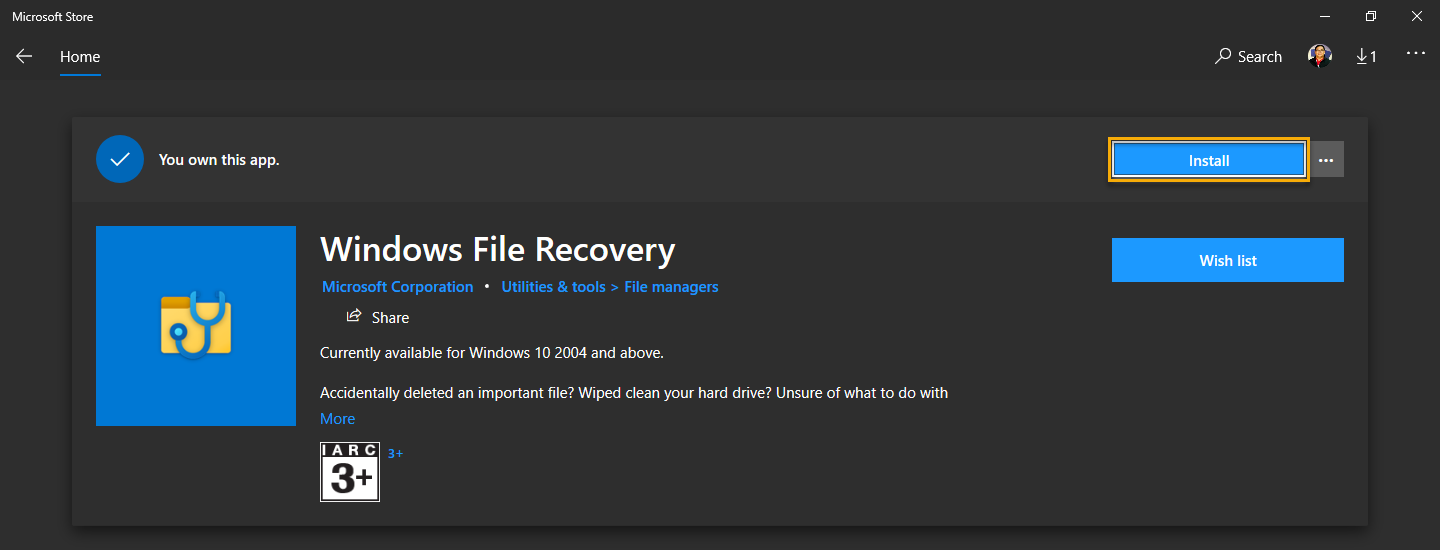
E questo è tutto. Hai installato WinFR. Ma non aspettarti di trovare un’interfaccia utente grafica. WinFR è un’utilità a riga di comando, il che significa che dovrai impartire comandi in CMD o PowerShell per utilizzarla.
Comprensione dell’utilizzo e delle opzioni
Prima di iniziare a utilizzare WinFR, dovresti essere in grado di comprendere le sue funzionalità e le opzioni di utilizzo. Ed è quello che imparerai in questa sezione.
Quali sistemi di file sono supportati?
WinFR supporta diversi sistemi di file oltre a NTFS. Di seguito è riportato l’elenco dei sistemi di file supportati e gli esempi di dispositivi di archiviazione.
- FAT ed exFAT – Schede SD, dispositivi USB o flash (< 4GB).
- ReFS – Windows Server e Windows Pro per workstation.
- Sistema di file NTFS – Computer (HDD, SSD), dischi rigidi esterni, dispositivi USB o flash (> 4GB).
Che cosa sono le diverse modalità di recupero?
Esistono esattamente tre modalità di recupero in WinFR; predefinita, segmento, firma. Ma qual è la differenza e quale dovresti utilizzare? A seconda dell’incidente in cui ti trovi, la risposta potrebbe essere diversa.
- Supponiamo che tu abbia un volume NTFS funzionante e il file che stai recuperando sia stato eliminato di recente. In tal caso, dovresti utilizzare la modalità predefinita.
- Se hai un volume NTFS che è stato formattato o danneggiato o se il file è stato eliminato tempo fa, dovresti utilizzare prima la modalità segmento. E se la modalità segmento non funziona, utilizza la modalità firma.
- Se hai un volume non-NTFS, puoi utilizzare solo la modalità firma.
Qual è la sintassi e le opzioni?
Come accennato in precedenza in questo articolo, Windows File Recovery è un’utilità a riga di comando. È necessario seguire la sintassi corretta e assicurarsi che il comando sia preciso. La sintassi per WinFR è mostrata di seguito.
Nota: Utilizzare il comando winfr richiede un CMD o PowerShell con privilegi elevati. Ciò significa che è necessario eseguire CMD o PowerShell come amministratore.
Il <Source-drive:> rappresenta il drive da analizzare per il recupero dei file, mentre il <Destination-drive:> rappresenta il drive di destinazione dove salvare i file recuperati.
Nota: Il
<Source-drive:>e il<Destination-drive:>non possono essere uguali. È necessario utilizzare un drive diverso per salvare i file recuperati.
Esistono degli switch per controllare come WinFR eseguirà il recupero file in Windows 10. Puoi conoscere queste opzioni eseguendo il comando winfr /?.
Se leggi l’elenco sopra, noterai che alcuni switch sono applicabili solo a modalità e sistemi di file specifici.
Come recuperare i file eliminati
Ora che hai appreso sull’uso e le opzioni di Windows File Recovery, è il momento di testare ciò che hai imparato. È consigliabile testare WinFR su drive non appartenenti al sistema operativo, come drive rimovibili come chiavette USB e hard disk esterni.
Nei prossimi esempi, nota che saranno utilizzati due drive come sorgente:
- A USB flash drive (NTFS) (Drive G:)
- A micro SD card (exFAT) (Drive E:)
Come puoi vedere di seguito, i drive di origine contengono file mp3, txt e png. Tutti questi file vengono eliminati prima di testare WinFR.
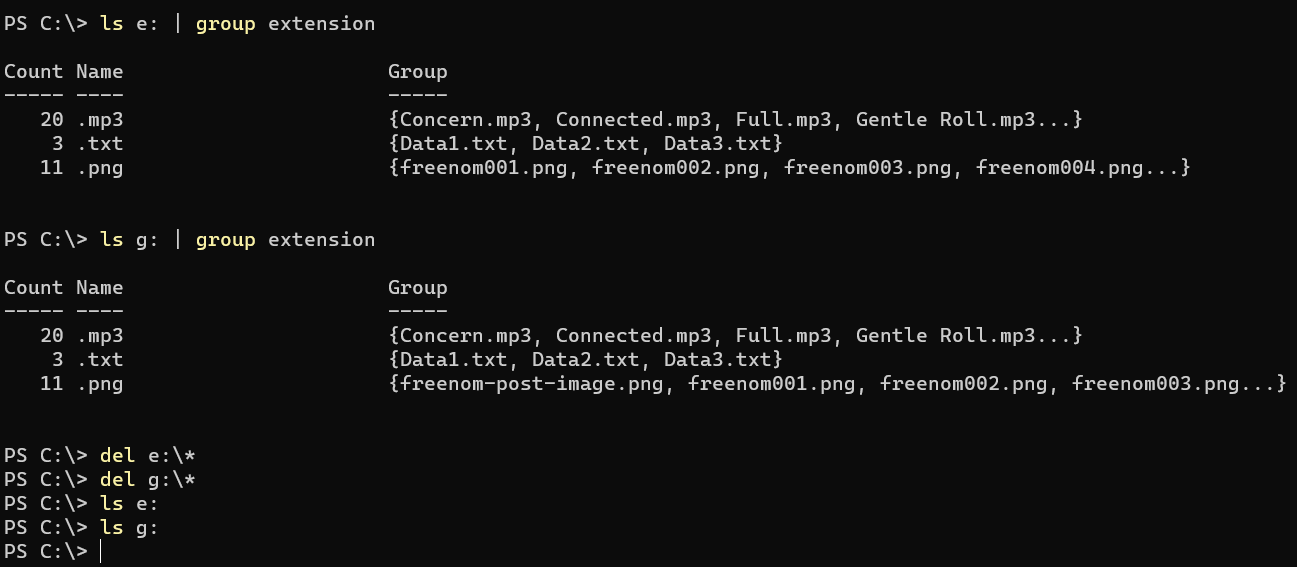
Scoprire il sistema di file del drive di origine
I drive di origine possono essere qualsiasi unità supportata. Conoscere il sistema di file ti aiuterà a determinare le opzioni da utilizzare con WinFR. Ci sono diversi modi per ottenere le informazioni sul sistema di file.
Per ottenere i dettagli del sistema di file delle singole unità, apri le proprietà dell’unità in Esplora risorse di Windows.
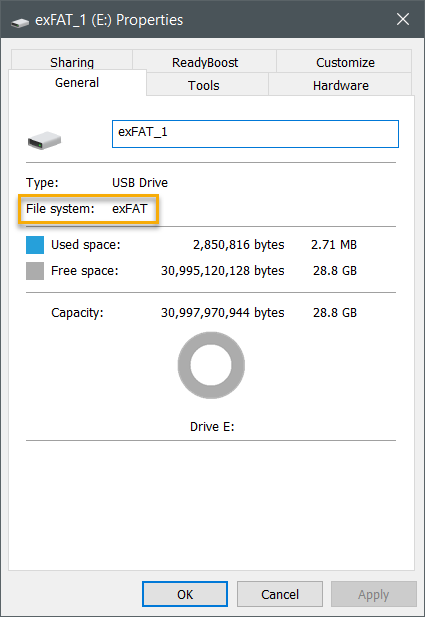
Oppure, per ottenere tutte le informazioni sui volumi del disco in una volta sola, utilizza i comandi sottostanti nel prompt dei comandi (CMD).
L’immagine qui sotto mostra l’elenco delle unità e le relative informazioni, inclusi i sistemi di file utilizzati.
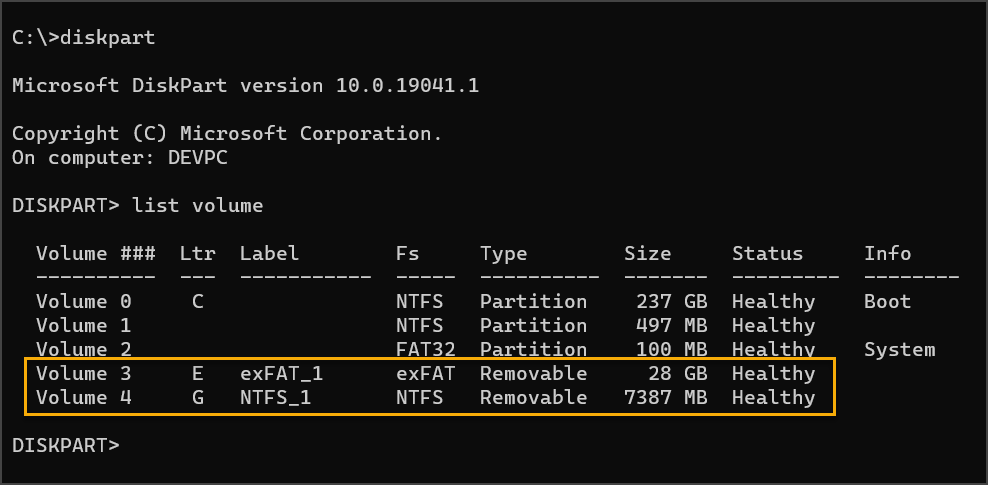
Recupero dei file persi da volumi NTFS
In questo esempio, il comando winfr recupera tutti i file eliminati dal volume NTFS (unità G:) utilizzando la modalità predefinita. I file recuperati vengono quindi salvati in C:\Recuperati.
La dimostrazione qui sotto mostra che i file sono stati recuperati utilizzando il comando sopra indicato.
E quando vai alla directory di destinazione, puoi vedere che i file sono stati recuperati e salvati in una sotto-directory generata da WinFR.
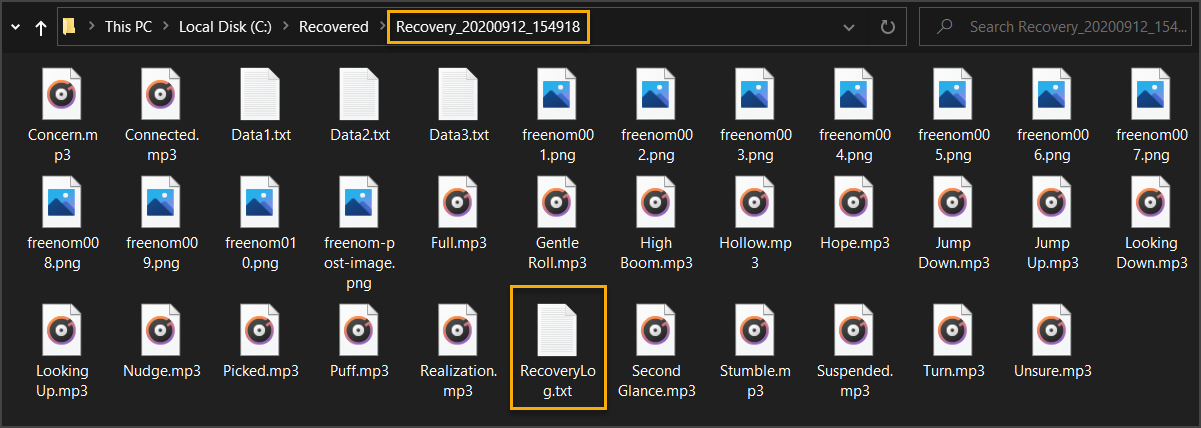
A RecoveryLog.txt file is also created that contains the summary of the file recovery operation.

Se la modalità predefinita non ha avuto successo, puoi provare a eseguire lo stesso comando ma questa volta aggiungi /r per farlo funzionare in modalità segmento.
L’immagine qui sotto mostra che la modalità di recupero è impostata sulla modalità segmento.
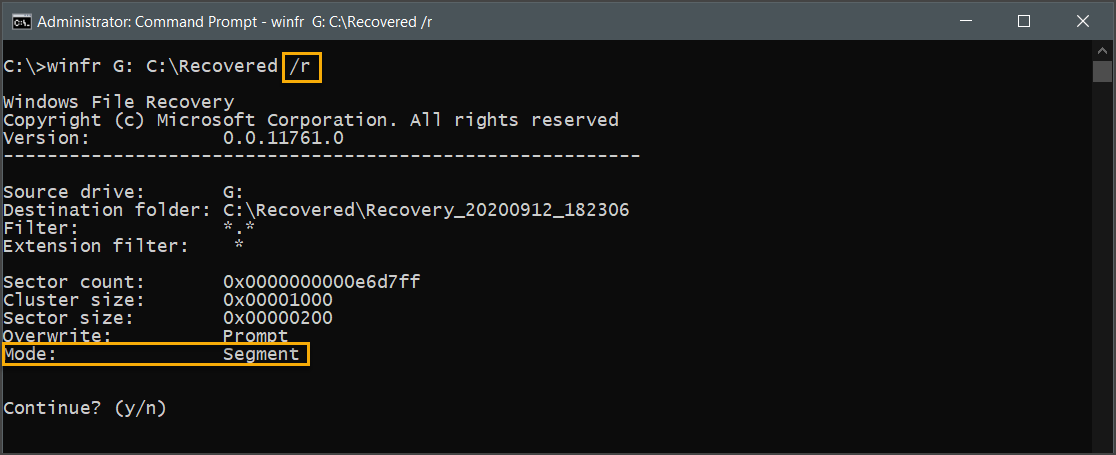
Nella modalità segmento, i file recuperati vengono salvati anche nella posizione di destinazione. Tuttavia, i file vengono raggruppati in sotto-directory separate in base al tipo di file. Ad esempio, tutti i file *.mp3 recuperati vengono salvati nella sotto-directory Media. I file *.jpg recuperati vengono salvati nella sotto-directory Immagini, e così via.
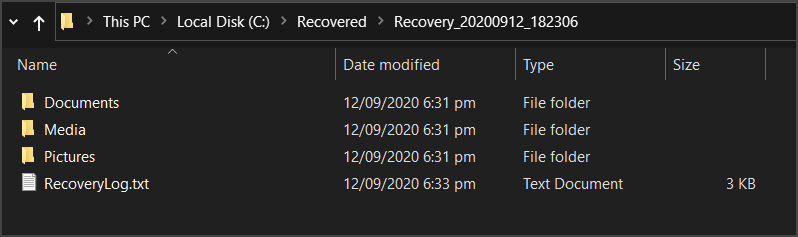
Nota: Eseguire il ripristino dei file di Windows in modalità segmento o firma richiede molto più tempo per completare rispetto all’esecuzione in modalità predefinita.
Recupero dei file eliminati dai volumi NTFS utilizzando i filtri di ricerca
Se non si desidera recuperare tutti i file eliminati, è necessario aggiungere un filtro di ricerca durante l’esecuzione di WinFR. L’aggiunta di un filtro di ricerca viene effettuata utilizzando l’interruttore /n.
Ad esempio, per recuperare solo i file *.png, è possibile utilizzare il comando seguente.
È anche possibile aggiungere più filtri di ricerca aggiungendo un’altra istanza dell’interruttore /n. Il codice seguente imposterà il filtro di ricerca per recuperare i file con le estensioni di file *.png e *.txt.
Lo snippet di seguito mostra il risultato dell’esecuzione del comando precedente. Come si può vedere, il filtro è impostato su *.png e *.txt.
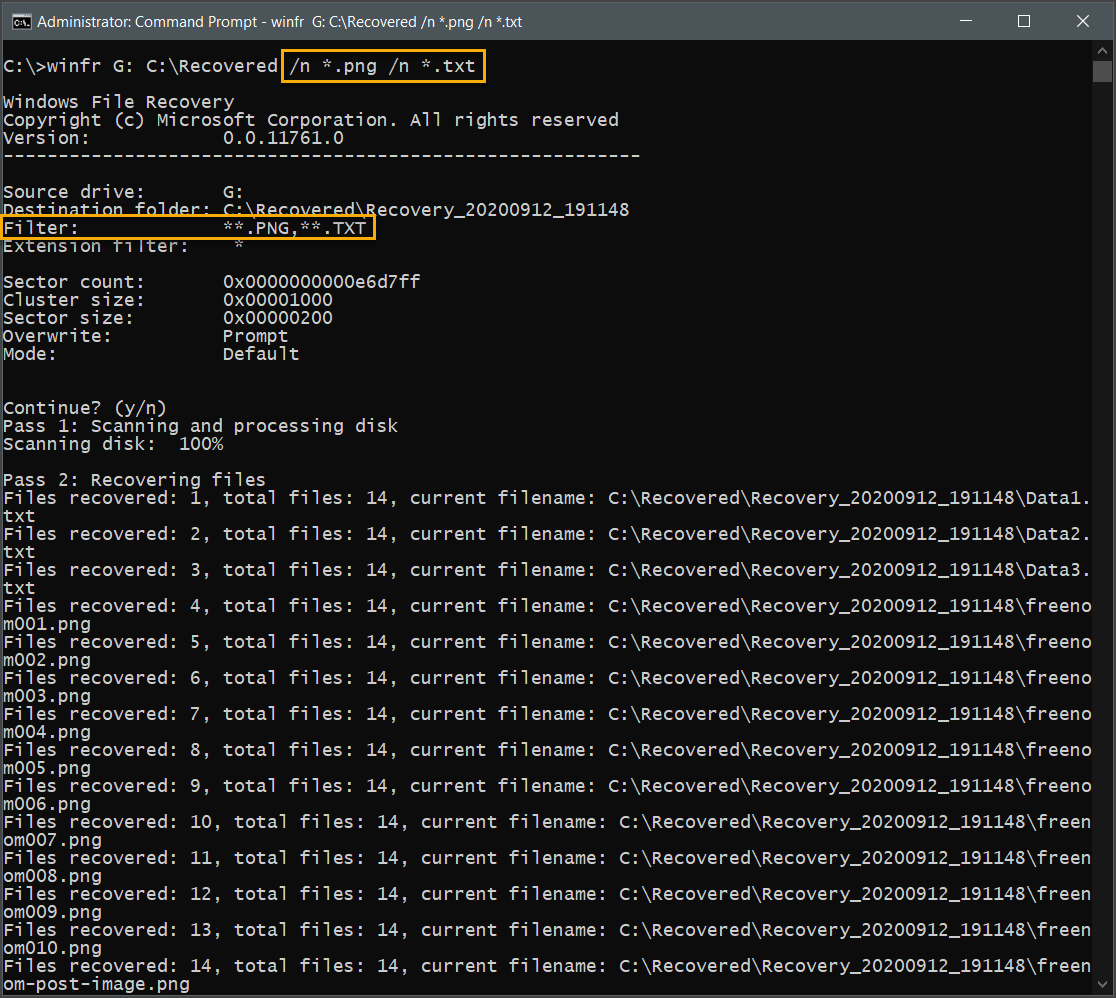
E per confermare che il filtro di ricerca ha funzionato correttamente, è possibile controllare la directory di destinazione. Dovresti essere in grado di verificare che vengano recuperati solo i file desiderati.
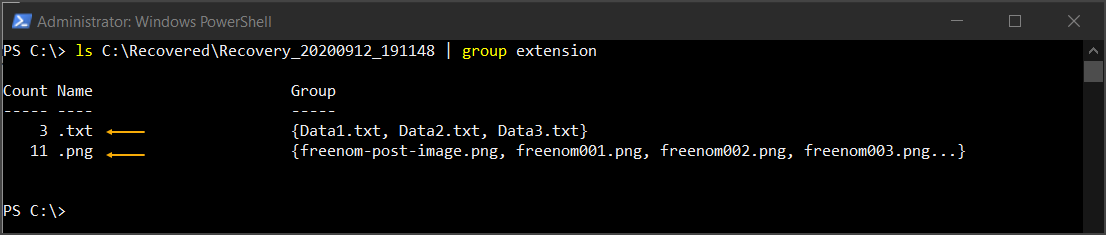
Ecco alcuni esempi di utilizzo aggiuntivi per i filtri di ricerca.
Recupero dei file eliminati dai volumi non NTFS
Ora passiamo ai volumi non NTFS come exFat e ReFS. Per recuperare i file eliminati, sarà necessario utilizzare l’interruttore /x per eseguire il ripristino dei file di Windows in modalità firma. Si noti che il tempo di recupero potrebbe richiedere tempo a seconda delle dimensioni del disco e del numero di file in modalità firma.
Se si esegue winfr senza l’interruttore /x su un volume non NTFS, verrà visualizzato un errore come quello mostrato di seguito.
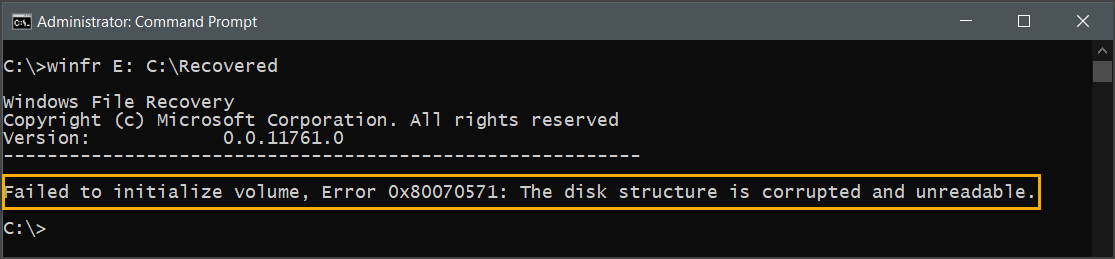
Errore durante l’esecuzione di winfr in modalità predefinita su un volume non NTFS
Quindi, per recuperare correttamente i file da un volume exFAT, utilizzare il comando qui sotto.
Il frammento sottostante mostra che winfr viene eseguito in modalità firma quando viene utilizzato lo switch /x.
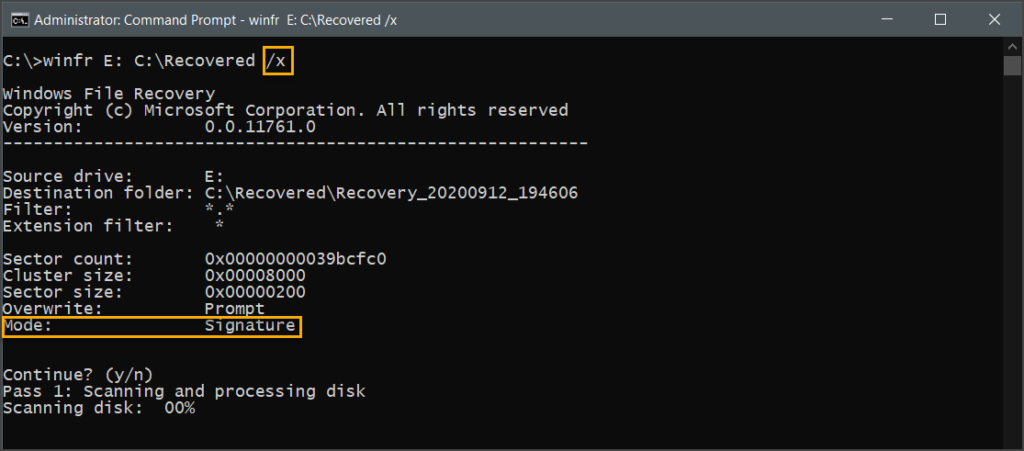
Recupero dei file eliminati da volumi non NTFS utilizzando i filtri di tipo
Come nella modalità predefinita e segmento, anche nella modalità firma è possibile applicare filtri. Ciò viene fatto utilizzando lo switch /y:<tipo(i)>.
Tuttavia, è necessario considerare che il recupero file in modalità firma funziona solo per tipi di file specifici. Per conoscere quali sono questi tipi, eseguire il comando winfr /#. L’output di tale comando è mostrato di seguito.
Il comando qui sotto recupera file con estensioni PNG e MP3.
Il frammento sottostante mostra il comando sopra in esecuzione. Come puoi vedere, il filtro dell’estensione è impostato solo su MP3 e PNG.
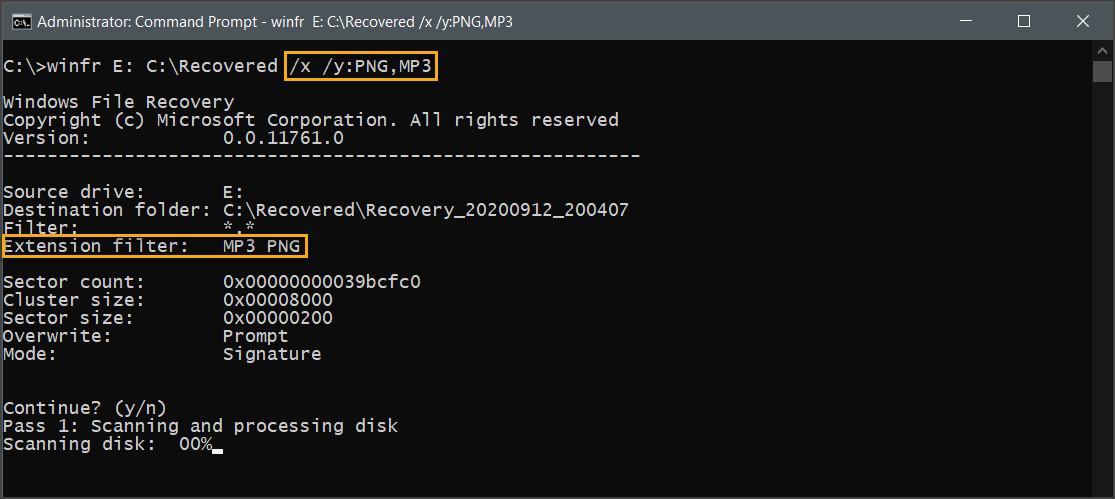
Conclusioni
Lo sviluppo e il rilascio da parte di Microsoft del loro strumento gratuito di recupero file è una piacevole sorpresa. Lo strumento di recupero file di Windows può recuperare file eliminati da molti tipi di archiviazione e persino da dischi con volumi non NTFS.
Essendo uno strumento a riga di comando, WinFR apre la possibilità di scripting e di recupero file automatizzato. Se WinFR è all’altezza rispetto agli strumenti di recupero file gratuiti di terze parti è oggetto di discussione e richiederebbe un’analisi molto più approfondita.
È Windows File Recovery uno strumento utile? Solo tu puoi rispondere a questa domanda dopo averlo utilizzato. Ma finora, con tutti i test effettuati, sembra svolgere il suo compito. Tuttavia, è qualcosa che merita di essere preso in considerazione come opzione per il recupero dei file eliminati in Windows 10.













